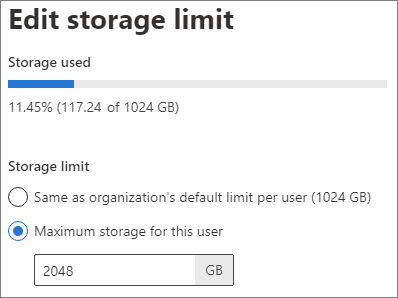OD280960:Microsoft 正在解決「OneDrive 儲存限制低於預期」問題,以下是解決方法
2分鐘讀
發表於
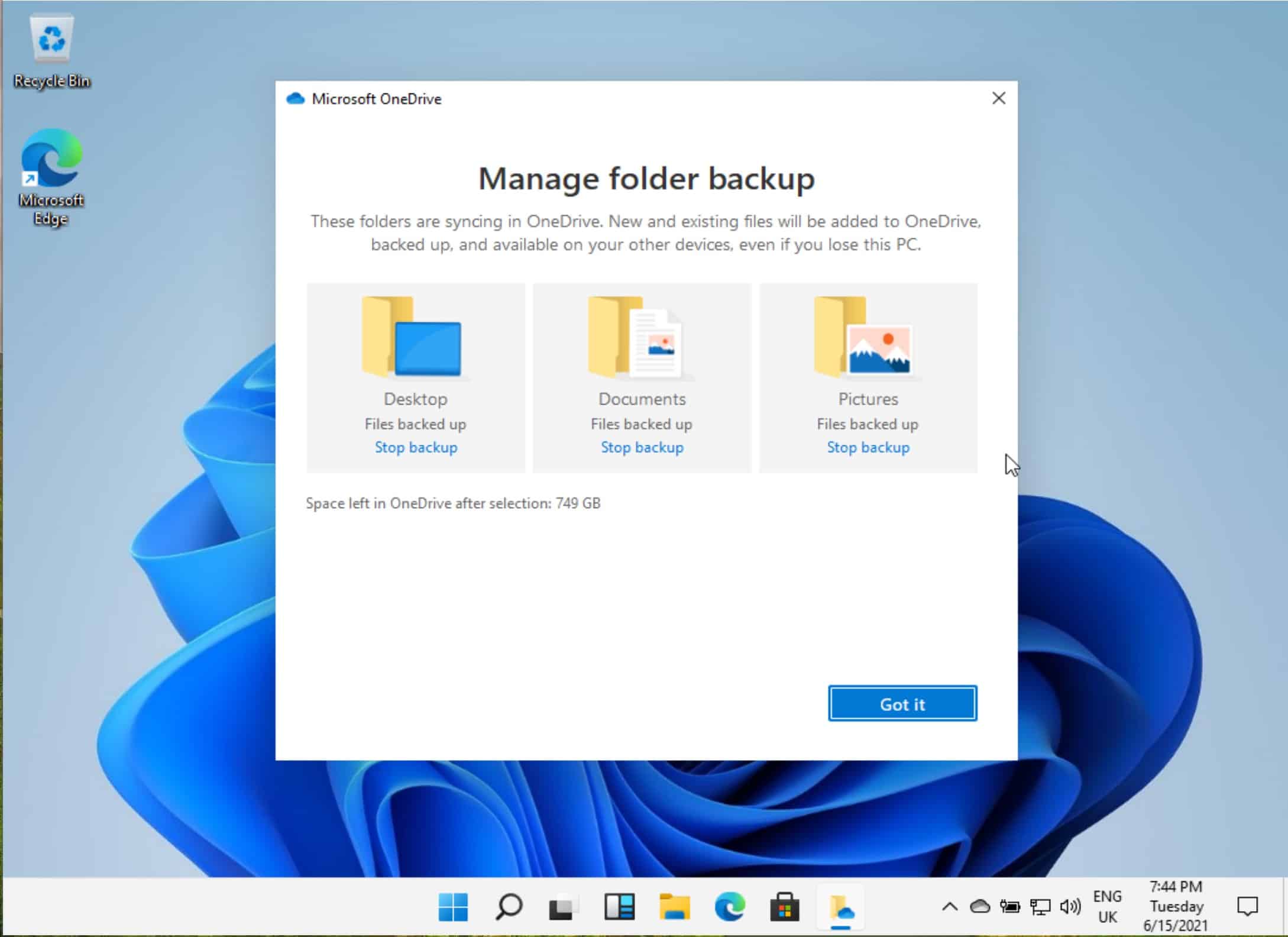
企業 OneDrive 用戶在發現他們的存儲限制突然低於預期後,在訪問他們的文件時遇到了問題。 受影響的人發現他們的 OneDrive 文件集合只能在只讀模式下訪問。
我們正在調查用戶的 OneDrive for Business 存儲限制低於預期的問題。 附加信息將在 OD280960 下的管理中心中提供。
— Microsoft 365狀態(@ MSFT365Status) 2021 年 8 月 26 日
微軟今天大部分時間都在調查這個問題,尋找根本原因。 問題似乎是 OneDrive 無法識別用戶許可證並將存儲配額限制恢復為 1TB 的默認設置。
微軟正在改變配額的計算方式,這應該可以緩解這個問題。
該修復包括恢復最近的更改,以及將用戶配額重新調整到他們獲得許可的內容,並將用戶的配額恢復為先前設置的狀態。
Microsoft 已確定,影響特定於在大約 13 月 25 日至大約 XNUMX 月 XNUMX 日期間更改其配額設置的用戶,當時進行了影響更改。
Microsoft 正在收集受影響用戶的列表,以便應用緩解步驟。 與此同時,他們正在使用用戶樣本驗證他們的緩解步驟,然後再將其應用於所有受影響的基礎設施。
在將其應用於受影響的基礎架構之前,我們將繼續對用戶樣本進行修復測試。 更詳細的信息可以在 OD280960 下的管理中心找到。
— Microsoft 365狀態(@ MSFT365Status) 2021 年 8 月 26 日
在 Microsoft 測試此修復程序時,管理員可以單獨設置受影響用戶的配額。
在 Microsoft 365 管理中心更改用戶的存儲空間
- 登錄到 https://admin.microsoft.com 作為全局管理員或 SharePoint 管理員。 (如果您看到您無權訪問該頁面的消息,則您的組織中沒有 Microsoft 365 管理員權限。)
備註
如果您有 Office 365 Germany,請登錄 https://portal.office.de.
如果您擁有由 365Vianet(中國)運營的 Office 21,請登錄 https://login.partner.microsoftonline.cn/.
然後選擇管理磁貼以打開管理中心。 - 在左窗格中,選擇 用戶 > 活躍用戶.
- 選擇用戶。
- 點擊 OneDrive 標籤。
- 下 使用的存儲空間 點擊 編輯.
- 點擊 此用戶的最大存儲空間 選項,然後鍵入要使用的存儲限制。
- 點擊 節省.
這也可以通過使用 Powershell 批量完成。 閱讀更多關於如何做到這一點 点击這裡.